MFC-8950DW
Usein kysytyt kysymykset ja vianmääritys |

MFC-8950DW
Päivämäärä: 07/08/2015 Numero: faq00002783_010
Miten dokumentti skannataan ja liitetään sähköpostiviestin liitetiedostoksi. (Windows)
Voit skannata dokumentin ja siirtää sen automaattisesti tietokoneeseesi sähköpostiviestin liitetiedostoksi ControlCenter4 avulla. Valitse alta linkki sen mukaan mitä ControlCenter4 käyttöliittymää käytät kun haluat tarkempia tietoja.
HUOM: Kuvat esittävät tietyn mallin ikkunoita jotka voivat olla erinäköisiä kuin sinun Brotherisi.
Perustila
- Aseta asiakirja.
- Valitse välilehti Scan.
- Valitse Dokumentin tyyppi ja Skannauskoko.
-
Valitse Scan.
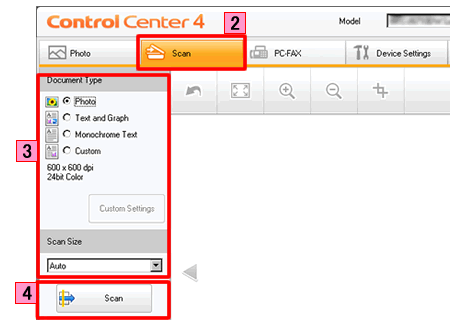
- Skannattu kuva näkyy esikatseluikkunassa. Voit muokata kuvaa tarvittaessa.
-
Valitse Lähetä sähköpostiviesti (Send E-mail).
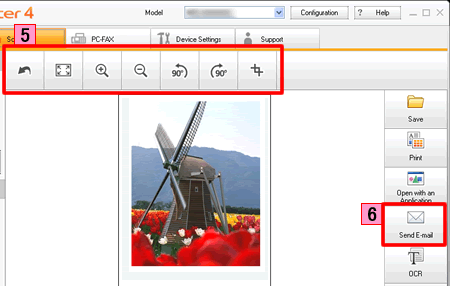
-
Avautuu ikkuna Lähetä sähköpostiviesti. Voit muuttaa asetuksia ja valitse sitten OK. Tietokoneessa avataan oletussähköpostiohjelma ja kuva liitetään tyhjään viestiin liitetiedostoksi.
Jos oletussähköpostiohjelma ei avaudu tai tulee virheilmoitus, katso täältä miten valitaan oletussähköpostiohjelma.
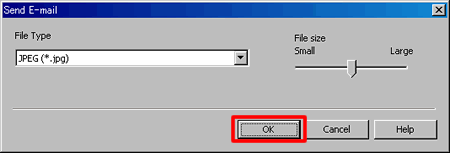
Tiedostotyyppi:
Valitse liitetiedoston tiedostotyyppi alasvetovalikosta Tiedostotyyppi (File Type). Voit käyttää seuraavia tiedostotyyppejä.HUOM: Tiedostotyyppivalikoima on erilainen eri Brother-malleissa ja käyttöjärjestelmissä.
- Windows Bitmap (*.bmp)
- JPEG (*.jpg)
- TIFF (*.tif)
- TIFF Multi-Page (*.tif)
- Portable Network Graphics (*.png)
- PDF (*.pdf)
- Secure PDF (*.pdf)
- XML Paper Specification (*.xps)
- Hakukelpoinen PDF
- Microsoft Office Word
- Microsoft Office PowerPoint
- XML Paper Specification on käytettävissä Windows Vista, Windows 7 ja XML Paper Specification-tiedostoja tukevien sovellusten kanssa.
- Jos valitset JPEG, PDF tai Secure PDF, voit valita tiedostokoon (File size).
- Jos valitset TIFF tai TIFF Multi-Page, voit valita "Uncompressed" tai "Compressed".
Edistynyt tila
- Aseta dokumentti.
- Valitse välilehti Skannaus (Scan).
-
Valitse Sähköposti (E-mail).
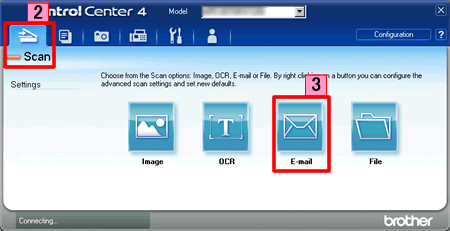
-
Avautuu skannausasetusikkuna. Voit muuttaa skannausasetuksia. Jos haluat nähdä esikatselukuvan skannaustuloksesta, valitse ruutu Esiskannaus (PreScan).
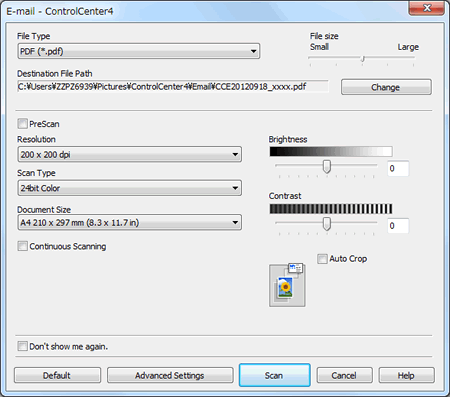
-
Valitse Skannaa. Tietokoneessa avataan oletussähköpostiohjelma ja kuva liitetään tyhjään viestiin liitetiedostoksi.
Jos oletussähköpostiohjelma ei avaudu tai tulee virheilmoitus, katso täältä miten valitaan oletussähköpostiohjelma.
Aiheeseen liittyvät kysymykset
- Muuta ControlCenter2:lla tai SCAN-näppäimellä suoritettavan skannauksen asetuksia (Macintosh)
- Muuta ControlCenter4:lla tai SCAN-näppäimellä suoritettavan skannauksen asetuksia (Windows)
- Skannattu data on liitetty sähköpostisovellukseen, jota harvemmin käytän tai virheviesti, joka ilmoittaa että tietokoneessa ei ole rekisteröityä oletussähköpostiohjelmaa (CC4-121-xxxxxxxx) ilmestyy, kun yritän skannata asiakirjaa suoraan sähköpostisovellukseeni käyttäen ControlCenter4 tai SCAN-näppäintä Brother-laitteessani.
DCP-8110DN, DCP-9015CDW, DCP-9020CDW, DCP-J132W, DCP-J152W, DCP-J4110DW, DCP-J4120DW, DCP-J552DW, DCP-J752DW, MFC-8510DN, MFC-8950DW, MFC-8950DWT, MFC-9330CDW, MFC-J4410DW, MFC-J4510DW, MFC-J4620DW, MFC-J4625DW, MFC-J470DW, MFC-J4710DW, MFC-J5320DW, MFC-J5620DW, MFC-J5625DW, MFC-J5720DW, MFC-J5920DW, MFC-J650DW
Jos tarvitset lisäapua, ota yhteys Brotherin asiakaspalveluun:
Sisältöpalaute
Huomaathan, että tämä lomake on tarkoitettu ainoastaan palautteen antamiseen.